Пароли в Opera GX | Как посмотреть сохраненные пароли 🔥
Главная » Программное обеспечение » Интернет браузеры » Opera
На чтение 3 мин Опубликовано Обновлено
Сейчас очень популярна игровая версия интернет-обозревателя от компании Опера Software. Ведь она обладает такими полезными функциями, как интеграция с игровыми сервисами Twitch и Diskord. В браузере включен улучшенный AdBlock, а также улучшена оптимизация по потреблению ресурсов системы. Многие пользователи любят сохранять свои данные на различных сервисах и сайтах. В этой статье мы покажем, где хранятся пароли в Opera GX.
Содержание статьи
- Сохраненные пароли в Opera GX
- Получаем доступ к данным в настройках браузера
- В ОС Windows
- Разрешаем показывать скрытые файлы
- Путь к документу
- Заключение
Сохраненные пароли в Opera GX
Функция интернет-браузера, которая сохраняет пользовательские записи на разных сайтах и сервисах, называется автозаполнением. Она очень удобна, так как позволяет сохранить много времени при повторном посещении ресурсов.
Она очень удобна, так как позволяет сохранить много времени при повторном посещении ресурсов.
Однако важные данные хранить опасно. При заражении компьютера вирусом, или посещении «фишингового» сайта доступ к сведениям может оказаться в руках злоумышленника. В этой статье мы расскажем, как получить доступ к паролям, как с помощью самого браузера, так и средствами операционной системы Windows.
Получаем доступ к данным в настройках браузера
Чтобы получить доступ к сохраненным сведениям:
- Откройте приложение обозревателя
- Перейдите в «Настройки»
Для этого нажмите на значок «Меню» , в верхнем левом углу интернет-обозревателя, и выберите пункт «Настройки»., в верхнем левом углу интернет-обозревателя, и выберите пункт «Настройки». - Перейдите в «Дополнительно»
Чтобы это сделать выберите одноименный раздел в левой колонке браузера.
- Зайдите в «Пароли»
Теперь, в подразделе «Автозаполнение» (раздел «Безопасность»), найдите и кликните левой кнопкой мыши на соответствующий пункт.
В этом разделе вы сможете посмотреть данные о всех профилях и аккаунтах, которые вы посмотрели. Также здесь вы сможете выставить нужные вам опции. Сделать это просто — справится любой пользователь.
В ОС Windows
Теперь покажем, как получить доступ к сведениям в операционной системе. Для этого, в начале, нужно выполнить небольшую подготовку. Нужно сделать системные файлы видимыми, иначе вы просто не найдете нужный документ.
Разрешаем показывать скрытые файлы
- В меню «Пуск» зайдите в «Панель управления»
- Перейдите в «Параметры папок»
В открывшемся окне найдите нужный пункт.
- Выставите нужные настройки
У вас откроется окно. Зайдите в раздел «Вид» и выставите настройки, как показано на скриншоте ниже и сохраните их.
Путь к документу
Чтобы найти нужный файл в ОС Windows перейдите по адресу:
C:\Users\ВАШЕИМЯПОЛЬЗОВАТЕЛЯ\AppData\Roaming\Opera Software\Opera GX Stable. В открывшейся папке найдите документ Login Data. Вы можете перенести и сохранить его на другой ПК, либо открыть с помощью приложения «Блокнот».
Заключение
Теперь вы знаете, как посмотреть пароли в Opera.
Оцените автора
Как посмотреть сохранённые пароли в разных браузерах
,,Найдите в статье интересующую вас версию браузера и воспользуйтесь указанной рядом с ней последовательностью кнопок. В результате вы попадёте в специальный раздел интерфейса, где можно будет посмотреть сохранённые пароли и при необходимости удалить их.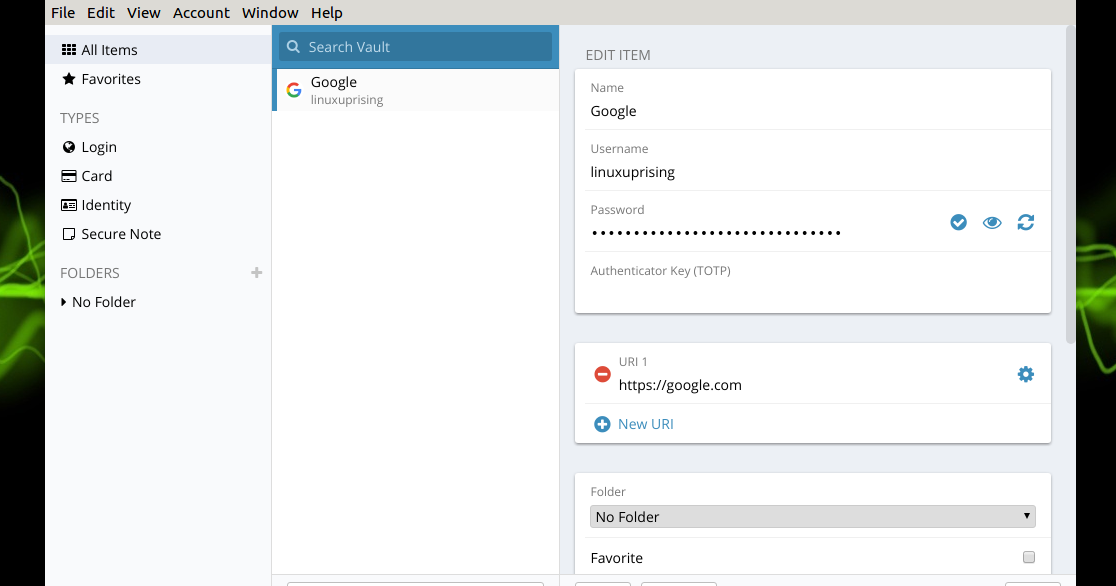
Google Chrome
- Windows: значок вашего профиля → значок с изображением ключа.
- macOS: значок вашего профиля → значок с изображением ключа.
- Android: меню браузера → «Настройки» → «Пароли».
- iOS: меню браузера → «Настройки» → «Пароли».
Mozilla Firefox
- Windows: меню браузера → «Логины и пароли» / значок вашего профиля → «Логины и пароли».
- macOS: меню браузера → «Логины и пароли» / значок вашего профиля → «Логины и пароли».
- Android: меню браузера → «Настройки» → «Логины и пароли».
- iOS: меню браузера → «Настройки» → «Логины и пароли».
Яндекс.Браузер
- Windows: меню браузера → «Пароли и карты».
- macOS: меню браузера → «Пароли и карты».
- Android: меню браузера → «Мои данные» → «Пароли».

- iOS: меню браузера → «Пароли».
Opera
- Windows: меню браузера → «Открыть все настройки браузера» → «Дополнительно» → «Безопасность» → «Пароли».
- macOS: меню браузера → «Открыть все настройки браузера» → «Дополнительно» → «Безопасность» → «Пароли».
- Android: меню браузера → «Настройки» → «Пароли».
- iOS: меню браузера → «Настройки» → «Пароли».
Safari
- macOS: Safari → «Настройки» → «Пароли».
- iOS: системные настройки → «Учётные записи и пароли» → «Пароли программ и сайтов».
Edge
- Windows: меню браузера → «Настройки» → «Профили» → «Пароли».
- macOS: меню браузера → «Настройки» → «Профили» → «Пароли».
- Android: меню браузера → «Настройки» → «Сохранение паролей».
- iOS: меню браузера → «Настройки» → «Сохранение паролей».

Internet Explorer
- Windows: меню браузера → «Свойства браузера» → «Содержание» → «Параметры» → «Использовать автозаполнение для» → «Управление паролями».
Читайте также 💿⚙️💻
- 19 лучших генераторов паролей для защиты от взлома
- Что такое кража цифровой личности и как защитить свои данные в интернете
- Как отключить предложения браузера сохранять пароли
- 6 причин не сохранять пароли в браузере
- Как поставить пароль на Windows, убрать его и сбросить, если вдруг забудете
Часто задаваемые вопросы по аккаунтам Opera
- Я забыл пароль.
 Как я могу получить его?
Как я могу получить его? - Какие службы я могу использовать с моей учетной записью Opera?
- Как мне войти с помощью моего браузера?
- В безопасности ли я при входе? Как хранятся мои данные?
- Какие данные Opera синхронизирует между моими устройствами?
- Как насчет Opera Link?
- Как изменить данные своей учетной записи?
- Я хочу удалить все синхронизированные данные. Как я могу сбросить свой аккаунт?
- Как удалить свою учетную запись? Что произойдет, если я это сделаю?
- Могу ли я повторно активировать свою учетную запись?
- Почему я не могу создать новую учетную запись с тем же адресом электронной почты, что и у удаленной учетной записи?
Я забыл пароль. Как я могу получить его?
Если вы когда-либо входили в свою учетную запись Opera на своем компьютере, вы можете просмотреть пароль своей учетной записи в диспетчере паролей Opera. В браузере Opera на вашем компьютере:
- Перейти к Настройки .

- Нажмите Дополнительно на левой боковой панели и нажмите Конфиденциальность и безопасность .
- В разделе Автозаполнение нажмите Пароли .
- Прокрутите вниз или найдите auth.opera.com , чтобы найти сведения об учетной записи Opera.
Вы также можете сбросить пароль. Перейдите на главную страницу учетных записей Opera и нажмите Забыли пароль? ссылка . Мы рекомендуем вам подтвердить свой адрес электронной почты после регистрации учетной записи, просто чтобы убедиться, что у нас есть ваш правильный адрес электронной почты в записи.
Если вы забыли основную парольную фразу синхронизации, вам потребуется сбросить данные синхронизации.
Какие службы я могу использовать с моей учетной записью Opera?
С вашей учетной записью Opera вы можете:
- Синхронизируйте данные просмотра между компьютерами, телефонами и планшетами.

- Получите помощь и обсудите продукты Opera с другими пользователями (а иногда и с инженерами) на форумах Opera.
- Добавьте функциональности, безопасности и причудливости в свой браузер Opera или придайте ему новый вид с расширениями и темами в каталоге дополнений Opera.
Вы можете войти в свою учетную запись Opera на компьютере, телефоне или планшете. На каждом устройстве есть несколько разных способов входа в систему.
На вашем компьютере (Opera 28 или новее):
- Открыть Оперу.
- Перейти к Настройки .
- В разделе Синхронизация нажмите кнопку Войти .
На устройстве Android (Opera 28 или новее или Opera Mini 8 или новее):
- Откройте приложение Opera для Android.
- Коснитесь меню и выберите Настройки .
- Коснитесь пункта меню Войти (в Opera) .
На вашем устройстве iOS (Opera Mini 10 или новее):
- Откройте приложение Opera Mini.

- Коснитесь меню и выберите Настройки .
- В разделе Синхронизация коснитесь пункта меню Войти .
В безопасности ли я при входе? Как хранятся мои данные?
Вы в безопасности, и мы не отслеживаем вас, когда вы входите в свою учетную запись Opera. Серверы Opera хранят только анонимный токен, чтобы идентифицировать вас и синхронизировать ваши данные. Серверы сохраняют некоторую информацию, включая местоположение ваших закладок в Интернете, местоположение изображения, которое вы назначили закладке, и некоторые метаданные о страницах с закладками. Мы очень серьезно относимся к вашей конфиденциальности и безопасности. Если вам нужна дополнительная информация, ознакомьтесь с нашим Заявлением о конфиденциальности.
Какие данные Opera синхронизирует между моими устройствами?
Opera синхронизирует закладки, открытые вкладки, ярлыки быстрого набора и многое другое со всех ваших устройств. Он объединяет закладки с каждого устройства, с которого вы входите, запоминает, какие вкладки открыты на каждом устройстве, и позволяет вам получать доступ к стартовым страницам быстрого набора ваших устройств из любого места. Пользователи Opera для компьютеров и Opera для Android могут синхронизировать пароли для веб-сайтов между двумя устройствами.
Он объединяет закладки с каждого устройства, с которого вы входите, запоминает, какие вкладки открыты на каждом устройстве, и позволяет вам получать доступ к стартовым страницам быстрого набора ваших устройств из любого места. Пользователи Opera для компьютеров и Opera для Android могут синхронизировать пароли для веб-сайтов между двумя устройствами.
Ниже приведен список браузеров Opera, которые синхронизируют данные, и виды сервисов синхронизации, которые они поддерживают. Мы прилагаем все усилия, чтобы добавить больше сервисов синхронизации на все ваши устройства. Оставайтесь с нами, и мы сообщим вам, чем мы занимаемся.
Opera для компьютеров : закладки, вкладки, быстрый набор, настройки, история и пароли.
Opera для Android : закладки, вкладки, быстрый набор, история и пароли.
Opera Mini для Android : закладки, вкладки и быстрый набор.
Opera Mini для iOS : закладки и быстрый набор.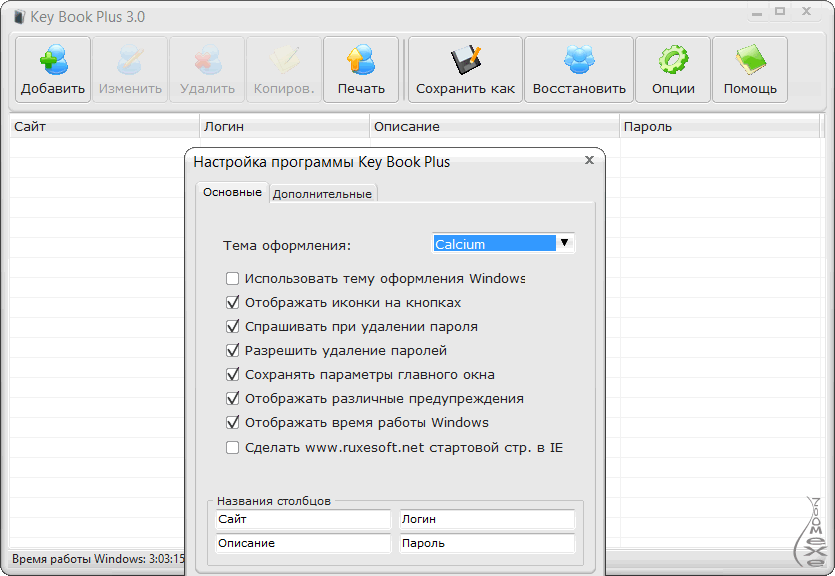
К сожалению, Opera Link закрылась в декабре 2015 года. Мы поддерживали Opera Link, пока могли, но сейчас мы сосредоточены на обновленном наборе служб синхронизации, предоставляемых в браузерах Opera новейшего поколения. Мы рекомендуем вам обновить браузер Opera до последней версии. При обновлении вы можете использовать имя пользователя и пароль своей учетной записи Opera, чтобы войти в систему и начать синхронизацию.
Как изменить данные своей учетной записи?
Для настройки учетной записи Opera вам нужен только действующий адрес электронной почты. Но по мере того, как вы будете становиться более активными в сообществе Opera, вы, возможно, захотите больше рассказать о себе. Вы можете добавить дополнительные сведения или изменить данные своей учетной записи, например создать имя пользователя или указать свое настоящее имя, дату рождения, пол и страну. Перейдите в свой профиль, чтобы просмотреть и изменить данные своей учетной записи.
Я хочу удалить все синхронизированные данные.
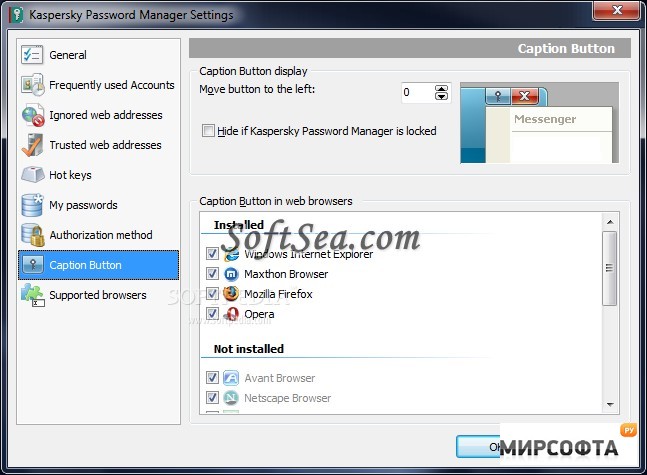 Как я могу сбросить свой аккаунт?
Как я могу сбросить свой аккаунт?Для сброса учетной записи:
- Перейдите на http://sync.opera.com/web/.
- Нажмите кнопку Сбросить кодовую фразу .
Вы выйдете из системы на всех своих устройствах, а ваши синхронизированные данные будут удалены с серверов Opera. Имейте в виду, что любые данные, которые были синхронизированы с устройством, останутся на нем до тех пор, пока вы не удалите их вручную.
Как удалить свою учетную запись? Что произойдет, если я это сделаю?
Вам не следует удалять свою учетную запись, потому что нам бы очень не хотелось, чтобы вы ушли. Но если вы действительно хотите, перейдите на страницу удаления учетной записи и нажмите большую красную страшную кнопку Удалить мою учетную запись .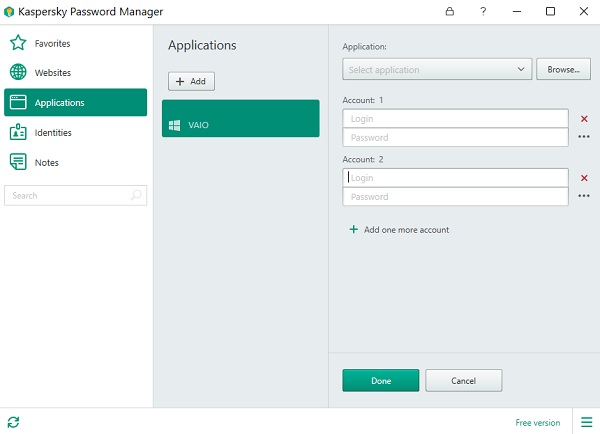
Если вы решите покинуть сообщество Opera, вы больше не сможете размещать сообщения или комментировать на форумах или в библиотеке дополнений. Ваши синхронизированные данные будут удалены с наших серверов. Ваше имя пользователя будет удалено из всего, что вы разместили на сайтах сообщества. Если вы опубликовали как часть группы, право собственности на то, что вы разместили, будет передано группе.
Могу ли я повторно активировать свою учетную запись?
Да. Если вы удалите свою учетную запись, мы отправим вам электронное письмо со ссылкой для повторной активации. Найдите его в своем почтовом ящике и нажмите на ссылку. Тогда все восстановится. Если вы не можете найти электронное письмо, вы можете запросить новую ссылку повторной активации.
Мы даем вам семь дней на повторную активацию вашей учетной записи. После этого ваша учетная запись Opera будет удалена.
Можно, но нужно запастись терпением. Поскольку мы оставляем за вами семидневный период для повторной активации вашей старой учетной записи, вы не сможете зарегистрировать новую, пока мы не убедимся, что не хотите повторно активировать ее.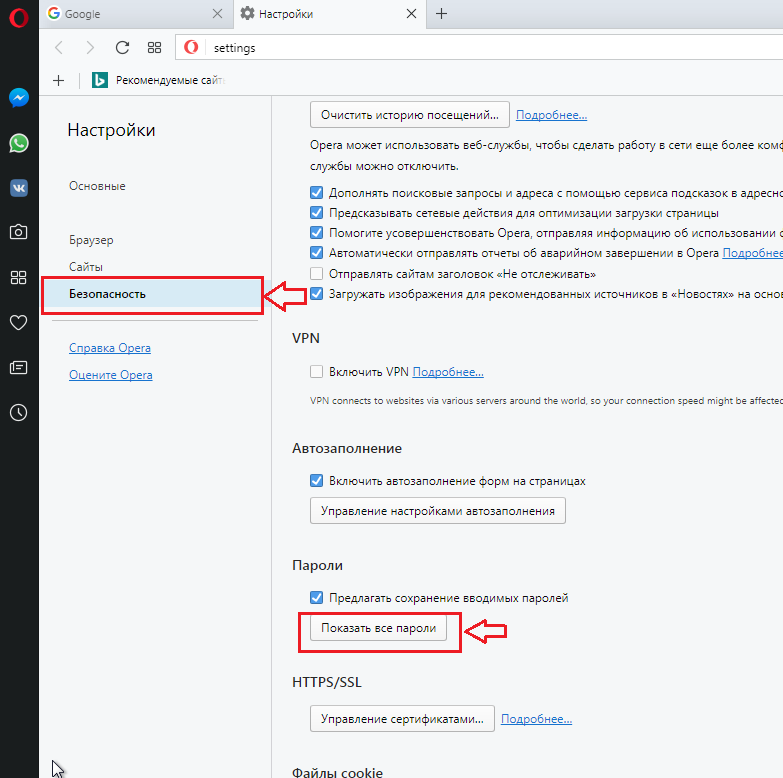 Мы рекомендуем дождаться окончания периода повторной активации. Если вы просто не можете ждать до тех пор (потому что наше сообщество и сервисы просто потрясающие), вы можете зарегистрировать новую учетную запись с другим адресом электронной почты.
Мы рекомендуем дождаться окончания периода повторной активации. Если вы просто не можете ждать до тех пор (потому что наше сообщество и сервисы просто потрясающие), вы можете зарегистрировать новую учетную запись с другим адресом электронной почты.
Дополнительные ответы можно найти на форумах Opera
Bitwarden — бесплатное расширение менеджера паролей
4.4 / 5
Всего оценок: 1144
Bitwarden — это самый простой и безопасный способ хранить все ваши логины и пароли, удобно синхронизируя их между всеми вашими устройствами.
Кража пароля — серьезная проблема. Веб-сайты и приложения, которые вы используете, ежедневно подвергаются атакам. Происходят нарушения безопасности, и ваши пароли украдены. Когда вы повторно используете одни и те же пароли в приложениях и на веб-сайтах, хакеры могут легко получить доступ к вашей электронной почте, банку и другим важным учетным записям.
Специалисты по безопасности рекомендуют использовать разные случайно сгенерированные пароли для каждой создаваемой учетной записи. Но как вы управляете всеми этими паролями? Bitwarden упрощает создание, хранение и доступ к вашим паролям.
Но как вы управляете всеми этими паролями? Bitwarden упрощает создание, хранение и доступ к вашим паролям.
Bitwarden хранит все ваши логины в зашифрованном хранилище, которое синхронизируется на всех ваших устройствах. Поскольку он полностью зашифрован еще до того, как покинет ваше устройство, доступ к вашим данным есть только у вас. Даже команда Bitwarden не может прочитать ваши данные, даже если бы мы захотели. Ваши данные защищены 256-битным шифрованием AES, хешированием с солью и PBKDF2 SHA-256.
Bitwarden ориентирован на программное обеспечение с открытым исходным кодом. Исходный код Bitwarden размещен на GitHub, и каждый может просматривать, проверять и вносить свой вклад в кодовую базу Bitwarden.
Разрешения- Это расширение может получить доступ к вашим данным на всех веб-сайтах.
- Это расширение может получить доступ к вашим данным на некоторых веб-сайтах.
- Это расширение может получить доступ к данным, которые вы копируете и вставляете.

- Это расширение может записывать данные в буфер обмена.
- Это расширение может обмениваться сообщениями с другими программами, кроме Opera.
- Это расширение может получить доступ к вашим вкладкам и просмотрам.
- Это расширение может хранить неограниченное количество клиентских данных.
Скриншоты
О расширении
- Downloads
- 630,055
- Category
- Privacy & Security
- Version
- 2023.

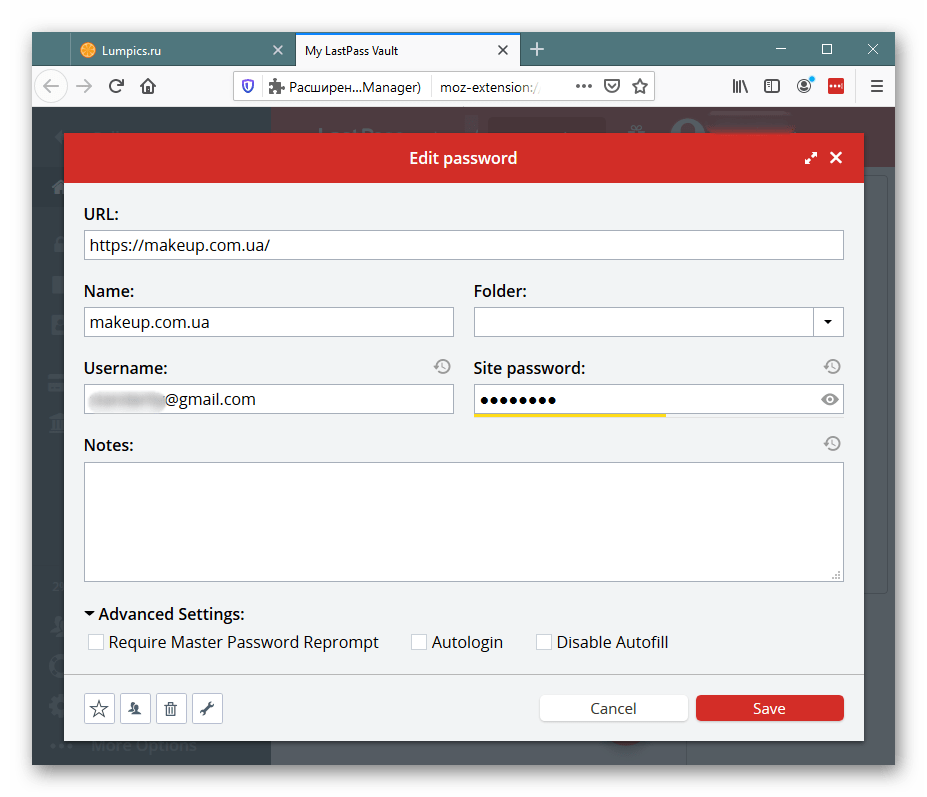


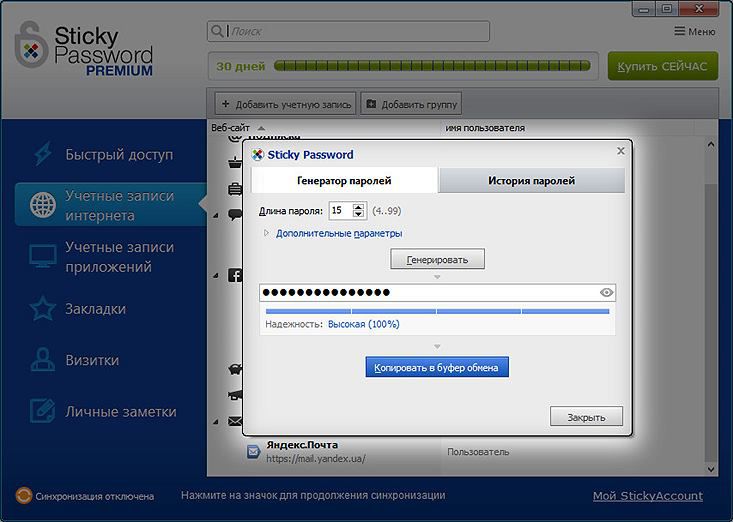
 Как я могу получить его?
Как я могу получить его?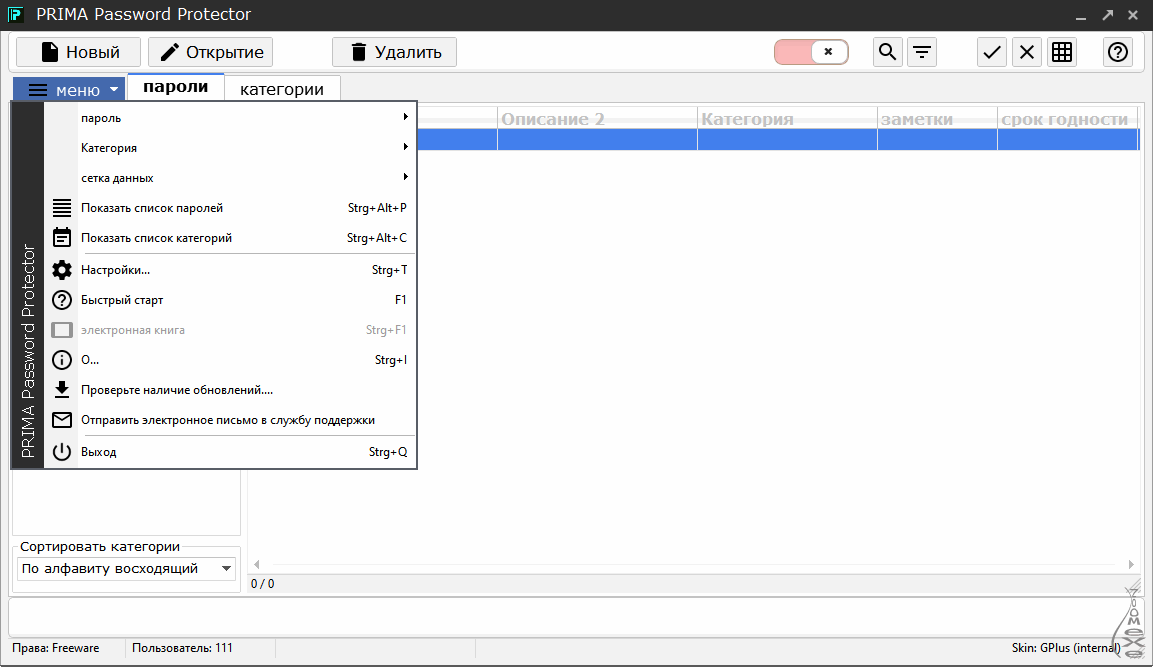


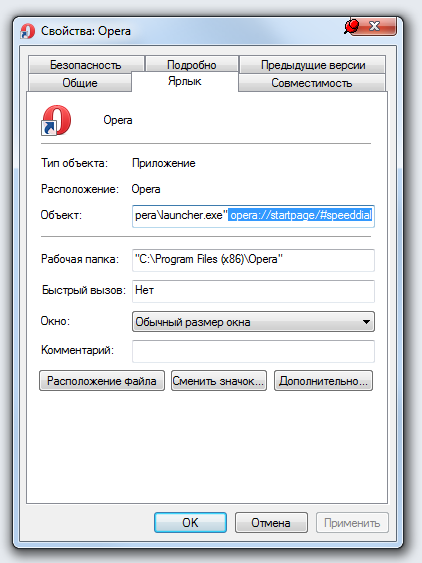
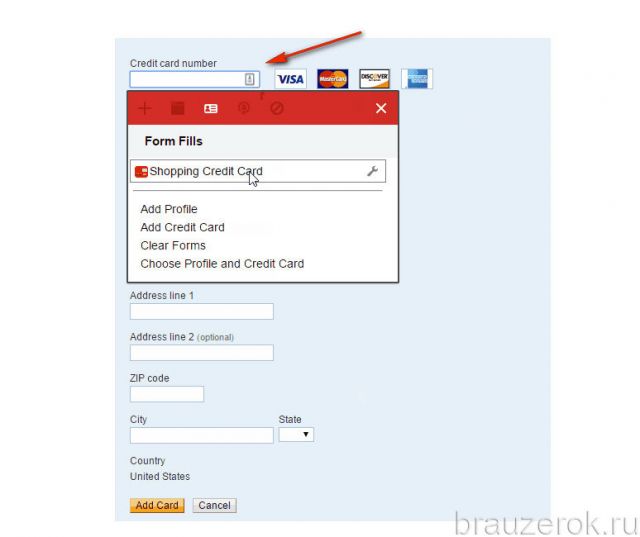
Ваш комментарий будет первым